pycharm查看之前的运行结果详细步骤
谁能懂用pycharm跑了一夜的代码,早上起来,电脑突然关机了!!!!!!!!!!气死我了!!!!
不过正是因为遇到的一个又一个的问题,才能探索未知的东西,就比如昨天某位小李同学,让我做PPT的放大镜效果,嘿,这学习机会不就来了吗,贵宾们是否也想知道放大镜效果怎么设置吗,来吧,让我来告诉您,步骤是这样的,首先那样那样,再这样这样,然后再那样那样,看吧,是不是效果就出来了呢!嘿嘿~~~懂了么,eng,就是这样。。。。
废话不多说,开始上车:
pycharm代码历史记录,变化,之前代码步骤如下:

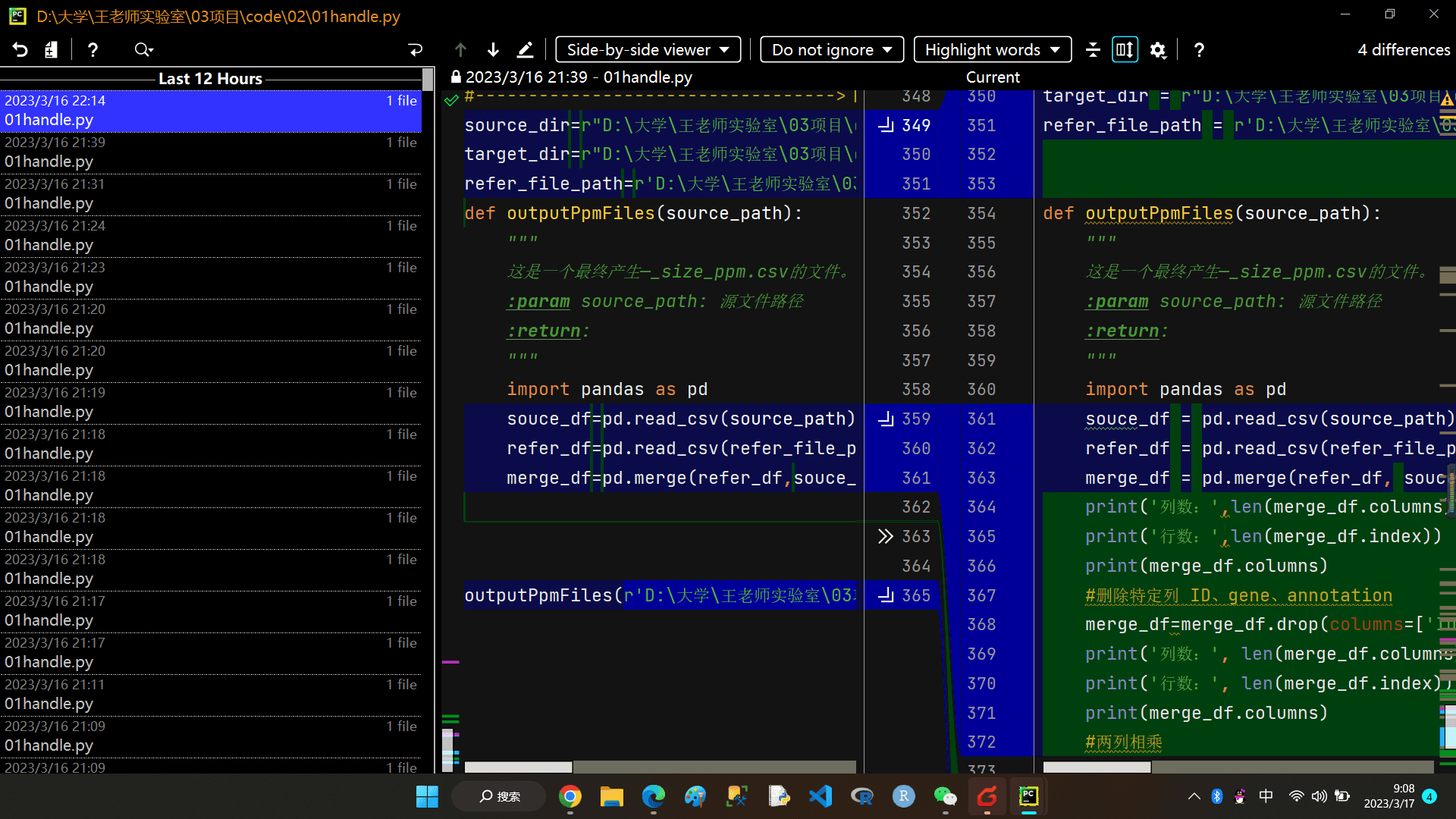
您可以通过打开PyCharm的“Run”窗口,然后选择“Run”菜单中的“Edit Configurations”选项来查看一天前的运行结果。在“Edit Configurations”窗口中,您可以选择要查看的运行配置,然后在“Logs”选项卡中查看以前的运行日志。如果您的应用程序生成了日志文件,则可以在文件系统中查找并打开该文件以查看以前的运行结果。
pycharm如何查看历史输出结果:
哎,之前是print输出,如果是用 print 输出的,那不可能找回来了。也就是说 print 的结果,输出完毕也就完了,它只起到一个供程序员判断程序运行状态的作用。
因此学到了,长时间运行的结果最好保存到文件或者数据库吧。
运行时间太长的话,建议考虑程序是否有优化的空间,或者用并行计算来缩短时间。
学到了!!!!!真的好烦!白跑了!
总结
到此这篇关于pycharm查看之前的运行结果的文章就介绍到这了,更多相关pycharm查看之前运行结果内容请搜索脚本之家以前的文章或继续浏览下面的相关文章希望大家以后多多支持脚本之家!
相关文章

Python实现的服务器示例小结【单进程、多进程、多线程、非阻塞式】
这篇文章主要介绍了Python实现的服务器,结合实例形式分析了Python实现单进程、多进程、多线程、非阻塞式服务器的相关操作技巧,需要的朋友可以参考下2019-05-05












最新评论